Déan luachanna cille a shuimiú go tapa le téacs agus uimhreacha laistigh de chill amháin
Kutools le haghaidh Excel
Treisíonn Excel Le 300+
Gnéithe cumhachtacha
Ag ceapadh, b’fhéidir go mbeidh liosta luachanna agat ina bhfuil luachanna uimhriúla agus luachanna téacs i gcill amháin, agus anois, ba mhaith leat na huimhreacha go léir a achoimriú leis an téacs céanna chun an luach iomlán a fháil faoi bhun an scáileáin a thaispeántar. De ghnáth, ní féidir leat na luachanna ar an liosta a lua le sreangán téacs go díreach in Excel, anseo, tabharfaidh mé uirlis úsáideach isteach - Kutools le haghaidh Excel'S Suim bunaithe ar an téacs céanna, leis an ngné seo, is féidir leat an luach iomlán a fháil bunaithe ar an téacs céanna go tapa agus go héasca.

Luachanna cille a shuimiú le téacs agus uimhreacha laistigh de chill amháin
Luachanna cille a shuimiú le téacs agus uimhreacha laistigh de chill amháin
Chun suim a thabhairt do na cealla ina bhfuil téacs agus uimhreacha bunaithe ar an téacs céanna, déan na céimeanna seo a leanas le do thoil:
1. Cliceáil chun cill a roghnú inar mian leat an toradh a aschur, féach an scáileán:
Leideanna: Chun tagairtí ciorclacha a chosc, ná cuir an fhoirmle seo isteach sa chéad tsraith den bhileog oibre.

2. Agus ansin cliceáil Kutools > Cúntóir Foirmle > Cúntóir Foirmle, féach ar an scáileán:

3. Sa an Cúntóir Foirmlí bosca dialóige, déan na hoibríochtaí seo a leanas le do thoil:
- Roghnaigh Staidrimh ó na Cineál Foirmle liosta anuas;
- sa Roghnaigh foirmle bosca liosta, cliceáil chun roghnú Suim bunaithe ar an téacs céanna rogha;
- Ansin, sa Ionchur argóintí roinn, roghnaigh an raon cealla ina bhfuil an téacs agus na huimhreacha is mian leat a achoimriú sa Raon bosca téacs, agus ansin, roghnaigh an cill téacs ar mhaith leat luachanna a shuimiú bunaithe air sa Téacs Bosca téacs.
Leideanna: Sa Téacs bosca téacs, ba cheart duit an tagairt iomlán cille réamhshocraithe a athrú go tagairt choibhneasta cille chun an fhoirmle a tharraingt i gceart.

4. Agus ansin, cliceáil Ok cnaipe, ríomhfar an chéad toradh mar atá thíos an pictiúr a thaispeántar:
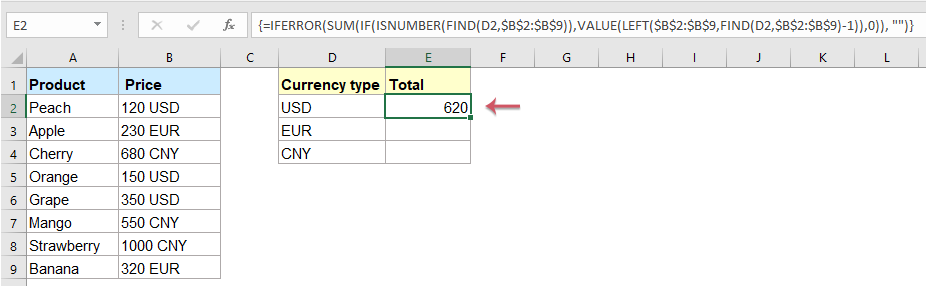
5. Ansin, roghnaigh an chéad chill fhoirmle, agus tarraing an láimhseáil líonta síos go dtí na cealla chun an fhoirmle seo a chur i bhfeidhm, agus gheobhaidh tú gach toradh den téacs céanna a theastaíonn uait. Féach an pictiúr:
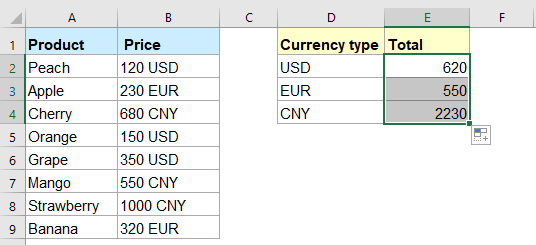
nótaí: Tá an fhoirmle seo cás-íogair.
Féadann na huirlisí seo a leanas do chuid ama agus airgid a shábháil go mór, cé acu ceann atá ceart duitse?
Cluaisín Oifige: Cluaisíní úsáideacha a úsáid i d’Oifig, mar bhealach Chrome, Firefox agus New Internet Explorer.
Kutools le haghaidh Excel: Níos mó ná 300 Ardfheidhmeanna le haghaidh Excel 2021, 2019, 2016, 2013, 2010, 2007 agus Oifig 365.
Kutools le haghaidh Excel
Níl san fheidhmiúlacht a thuairiscítear thuas ach ceann de 300 feidhm chumhachtach atá ag Kutools le haghaidh Excel.
Deartha do Excel(Office) 2021, 2019, 2016, 2013, 2010, 2007 agus Office 365. Íoslódáil agus úsáid saor in aisce ar feadh 30 lá.
